В UseResponse, все пользователи распределяются в команды. Допустим, что командами могут быть компании, подразделения или любые группы пользователей, объединенные по какому-либо критерию или правам доступа.
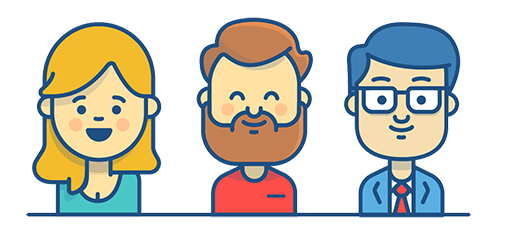
Команды могут включать либо агентов, либо конечных пользователей, которые разграничены разными цветами в разделе меню Пользователи. В UseResponse есть 3 команды по умолчанию, которые защищены и не могут быть удалены:
- Администраторы с неограниченными правами доступа в системе. Это единственная команда, члены которой могут использовать опцию "Авторизоваться как";
- Агенты - это агенты поддержки вашего сообщества без доступа к области администрирования и без таких прав доступа, как "Управление рабочими часами", "Управление аналитикой" и "Управление отчетами";
- Пользователи - все аккаунты клиентов в вашем центре поддержки. Все зарегистрированные пользователи автоматически определяются в эту команду.
Для чего нужны команды?
Система UseResponse дает возможность создавать новые команды для разных целей. Например:
- Вы можете создавать команды и ограничивать их доступ к вашему центру поддержки или давать определенные права по управлению командами. Например, у вас отдельные порталы для каждого из ваших продуктов. Так что клиенты одной команды могут видеть определенные форумы и иметь к ним доступ, а для другой команды доступ может быть ограничен для конкретного форума. Или же вы можете создать отдельную команду агентов, которые являются операторами чата, чтобы настроить и обеспечить мгновенную поддержку ваших клиентов;
- Возможно, вам потребуется создать отделы агентов на основе общих критериев и контролировать доступ к клиентским запросам. Этими критериями могут выступать экспертность или функциональные обязанности (например, отдел продаж, поддержки, разработки, маркетинга), регион или часовой пояс клиентов, в соответствии с которым агенты оказывают поддержку. Вы также можете создать команды агентов в зависимости от соглашений об уровне обслуживания, подписанных с клиентами (например, базовый, премиум).
- Кроме этого команду можно сформировать из клиентов одной организации или компании. Это позволяет отслеживать все запросы, поступающие от членов компании, и общий рейтинг удовлетворенности. В дополнение, вы можете определить приоритет запросов, оставленных определенной компанией с помощью правил автоматизации, и назначить эти заявки определенному отделу поддержки.
Управление командами
Для управления командами, нажмите Команды в меню слева, чтобы отобразились команды, как созданные по умолчанию, так и пользовательские, с указанным количеством пользователей в них. Также будут показаны данные об активности определенной команды вверху страницы.Также вы можете просматривать все внутренние заметки, оставленные пользователям данной команды. Для этого нужно кликнуть Заметки на верхней панели страницы команды.
Чтобы создать новую команду:
- Нажмите иконку "Создать" вверху слева на странице Пользователей и в списке выберите опцию "Команда" или нажмите кнопку "Новая команда";
- Укажите название и выберите тип команды: агентская или пользовательская;
- Определите права управления и доступа к форумам, при наличии нескольких сообществ в вашей системе. Также можете ознакомиться подробнее, как устанавливать особые права доступа и настраивать мультифорумность в UseResponse.
- Назначьте команде параметры политики безопасности паролей;
- Выберите Соглашение об уровне предоставления услуги (правила SLA), установленные именно для этой группы пользователей;
- При создании агентской команды, также есть дополнительные настройки:
- Подключенный почтовый ящик - если в каналах поддержки в области администрирования настроено несколько почтовых ящиков, вы можете выбрать почтовый ящик, который будет использоваться для исходящих писем этой команды;
- Профиль рабочего времени - определяет рабочие часы, когда команда находится онлайн;
- Видимость - доступ к заявкам, который будет присвоен команде исходя из их функциональных обязанностей или местоположения.
Нажмите Продолжить, чтобы сохранить внесенные изменения.
Затем вы можете определять пользователей в нужные команды, выбрав сразу несколько из списка и применив массовое действие, а также можно изменить команду непосредственно на странице профиля пользователя.
Вы можете создавать любое количество команд и устанавливать необходимые настройки доступа для каждой команды или только одного пользователя.
Подписчики базового пакета могут только создавать команды пользователей, чтобы объединить их в организации, но не могут переопределять права доступа


